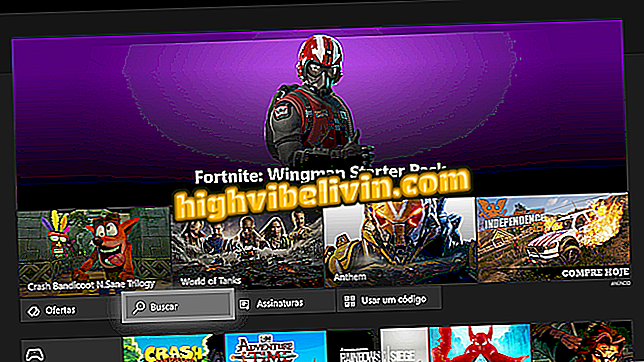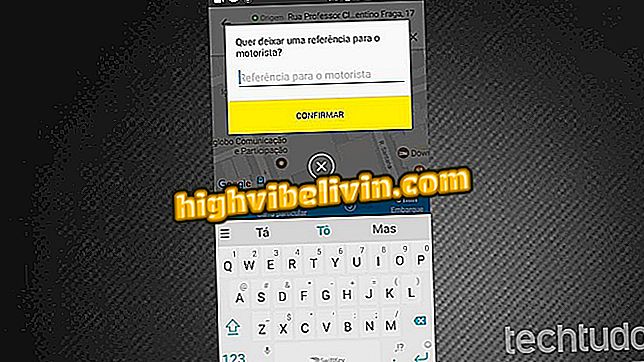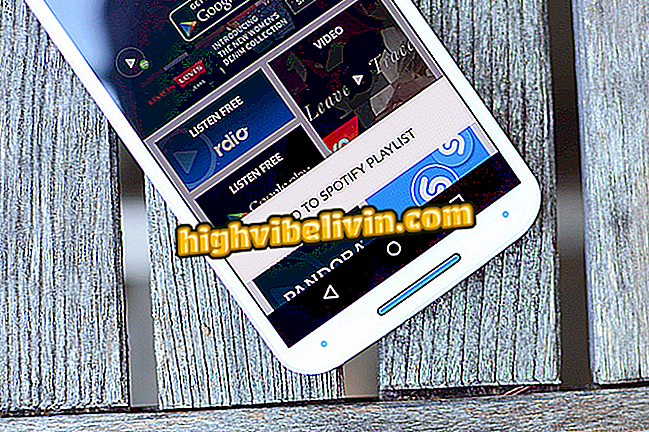Управління Android з вашого ПК для здійснення дзвінків та надсилання повідомлень
Користувачі смартфонів Android можуть ініціювати дзвінки та надсилати текстові повідомлення через комп'ютер за допомогою програми AirDroid. Інструмент, який з'єднує пристрої з тією ж мережею Wi-Fi, дозволяє вводити телефонні номери для ініціювання дзвінків і надсилання SMS без використання пристрою. Таким чином, ви можете запускати дзвінки без доступу до смартфона. Однак процедура призначена тільки для виклику, і користувачеві необхідно використовувати мобільний телефон для здійснення розмови.
У наступному посібнику ознайомтеся з тим, як використовувати AirDroid для ініціювання викликів і надсилання текстових повідомлень через комп'ютер.

AirDroid дозволяє керувати календарем контактів стільникового зв'язку в ПК
Як використовувати AirDroid для підвищення продуктивності Android
Крок за кроком підключати комп'ютер і мобільний з AirDroid
Крок 1. Відкрийте AirDroid на своєму мобільному телефоні та увійдіть у систему за допомогою Facebook, Gmail або Twitter.

Можливість реєстрації програми AirDroid на Android
Крок 2. Натисніть "AirDroid Web". На цьому етапі зверніться до адреси web.airdroid.com на вашому комп'ютері.

Можливість запустити AirDroid в Інтернеті
Крок 3. Веб-версія сервісу має QR-код для підключення ПК і мобільного телефону.

QR-код для входу в Web AirDroid у веб-браузері комп'ютера
Крок 4. Поверніться до мобільного телефону, натисніть "Сканувати QR-код" і скористайтеся камерою для нанесення наведеного вище коду.

Можливість читати веб-QR-код AirDroid на мобільному телефоні
Крок 5. Підтвердьте свій логін AirDroid у наступному вікні.

Можливість підтвердження входу в систему AirDroid Web
Крок за кроком здійснювати телефонні дзвінки за допомогою AirDroid Web
Крок 1. На AirDroid Web (ПК) торкніться піктограми мобільного пристрою у верхній частині екрана.

Можливість запустити вікно набору номера AirDroid
Крок 2. Введіть номер телефону і торкніться опції "Виклик".

Можливість введення номера телефону на веб-сайті AirDroid
Крок 3. На смартфоні Android почнеться виклик. Ви повинні використовувати його, щоб розмовляти зі своїм контактним особою.

Дзвінок через AirDroid Web
Крок 4. Якщо ви вибрали варіант надсилання повідомлення, вам буде надано екран нижче. Зауважте, що ви можете ввести своє повідомлення та надіслати його подібно до онлайн-месенджерів.

Можливість відправити SMS-повідомлення через AirDroid Web
Візьміть підказку, щоб контролювати важливі дії вашого телефону Android за допомогою комп'ютера.
Чому мої Android не передають файли на ПК? Відкрийте для себе на форумі.